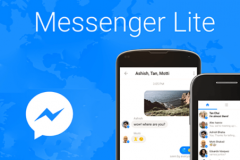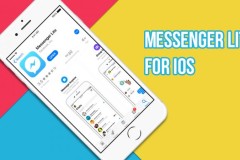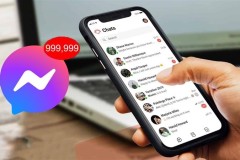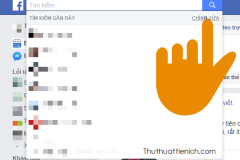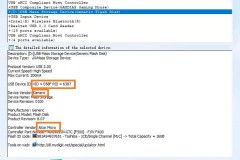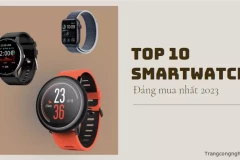Messenger Lite là gì?
Mặc định Facebook đã có sẵn ứng dụng Messenger dành cho người dùng máy tính, thiết bị iOS và Android để gọi điện, chia sẻ dữ liệu, trò chuyện… hoàn toàn miễn phí. Tuy nhiên phiên bản ứng dụng Messenger này lại yêu cầu điện thoại có cấu hình tốt và kết nối Internet ổn định, điều này khiến cho người dùng các thiết bị có cấu hình thấp không thể tiếp cận.
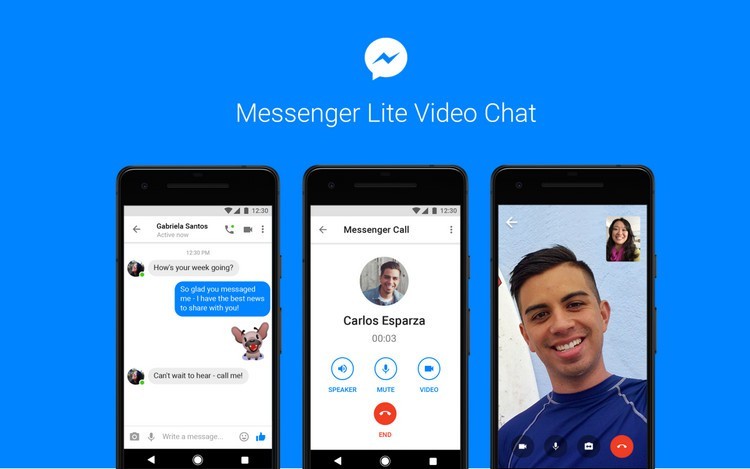
Để giải quyết vấn đề này, Facebook đã tung ra ứng dụng Messenger Lite và đây chính là phiên bản rút gọn của ứng dụng Messenger, dành cho các dòng máy có cấu hình thấp và hoạt động ổn định kể cả những nơi có kết nối Internet yếu. Giống như phiên bản chính, Messenger Lite cũng được phát hành miễn phí trên nhiều nền tảng khác nhau.
Không giống như Messenger gốc, bản rút gọn có dung lượng cài đặt nhỏ hơn, khi hoạt động sử dụng ít tài nguyên hệ thống hơn để đảm bảo luôn hoạt động mượt mà ngay cả các máy điện thoại có cấu hình yếu hoặc đời cũ.
Các tính năng chính của Messenger Lite
Gọi điện và nhắn tin miễn phí: Giống ứng dụng gốc, Messenger Lite cũng cho phép người dùng nhắn tin và gọi điện miễn phí với bất kỳ ai đang sử dụng Messenger, Facebook hoặc Facebook Lite. Đặc biệt người dùng có thể thực hiện các cuộc gọi ngay cả khi mạng Internet yếu hoặc không ổn định.
Gọi điện video trực tuyến: Bạn cũng có thể thực hiện các cuộc gọi video trực tuyến miễn phí với bạn bè và người thân ở khắp mọi nơi dễ dàng với chất lượng video ổn định.
Tạo nhóm: Cho phép người dùng tạo nhóm để chat, nhắn tin cho nhu cầu học tập, làm việc tùy theo nhu cầu. Tất nhiên ứng dụng Messenger Lite cũng hỗ trợ thay đổi màu nền nhóm, gửi emoji… như với ứng dụng gốc.
Gửi ảnh, liên kết và nhãn dán: Mặc dù không hỗ trợ chia sẻ các loại dữ liệu như Messenger nhưng bản rút gọn vẫn hỗ trợ người dùng chia sẻ hình ảnh, liên kết (link) và nhãn dán trong khi trò chuyện với bạn bè của mình.
Cách tải Messenger Lite trên máy tính
Với người dùng máy tính, để tải, cài đặt và sử dụng ứng dụng Messenger Lite bạn cần phải cài đặt phần mềm giả lập Android trên máy tính. Trong số rất nhiều phần mềm giả lập Android trên máy tính thì BlueStacks là một trong những phần mềm tốt nhất mà người dùng có thể sử dụng.
Bước 1. Kích hoạt trình duyệt web, tải BlueStacks cho máy tính tại đây.
Bước 2. Kích đúp vào tệp BlueStacksInstaller_.exe trong thư mục vừa tải về để cài đặt phần mềm cho máy tính. Chờ một chút để BlueStacks tải xuống những dữ liệu cần thiết cho quá trình cài đặt.
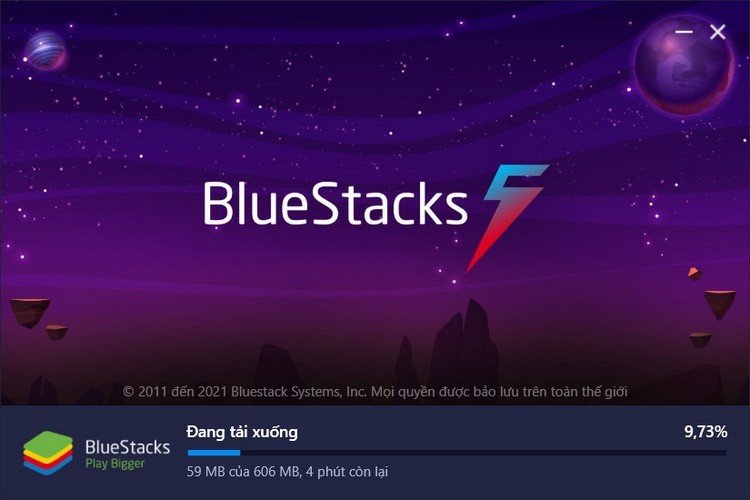
Bước 3. Kết thúc quá trình cài đặt, bạn kích hoạt BlueStacks lên.
Bước 4. Tương tự trên điện thoại, bạn kích hoạt ứng dụng Cửa hàng trò chơi lên.
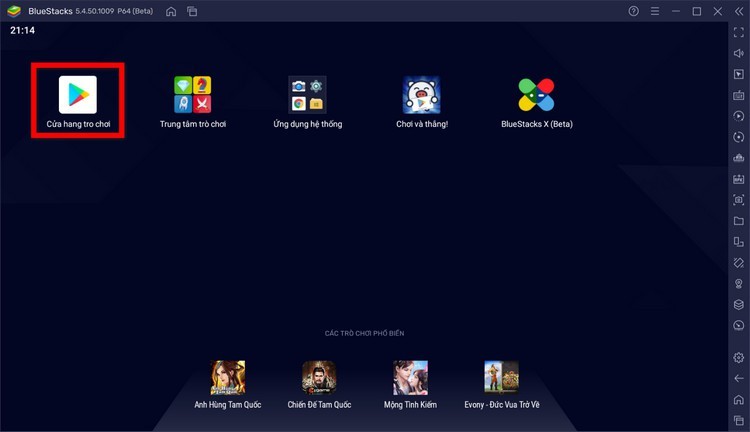
Bước 5. Sang màn hình tiếp theo, bấm nút Sign in và thực hiện khai báo thông tin đăng nhập tài khoản Gmail của mình. Đây là yêu cầu bắt buộc nếu bạn muốn tải các ứng dụng từ Cửa hàng trò chơi về máy tính.
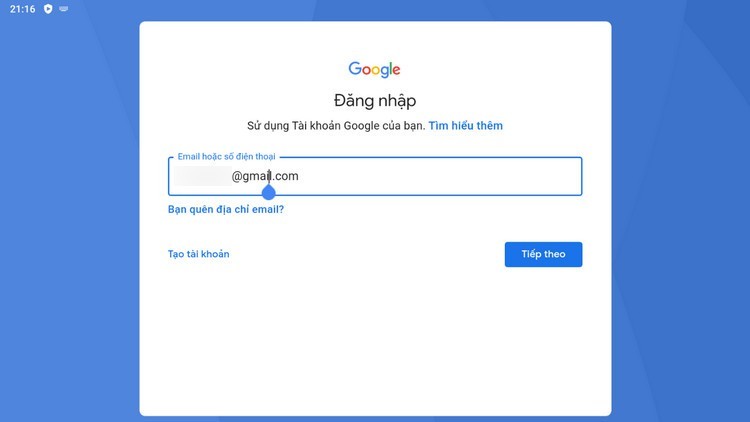
Bước 6. Sau khi đăng nhập thành công tài khoản, bạn sẽ được chuyển vào giao diện chính của Google Play, giống như hình dưới đây.
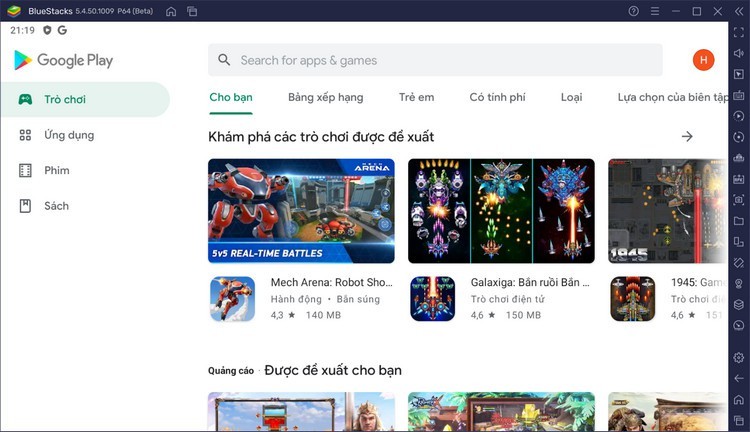
Bước 7. Sử dụng thanh tìm kiếm phía trên và tìm kiếm từ khóa Messenger Lite, sau đó kích chọn kết quả hiển thị tương ứng.
Bước 8. Bấm nút Install để tiến hành cài đặt ứng dụng Messenger Lite trên máy tính thông qua phần mềm BlueStacks giả lập Android.
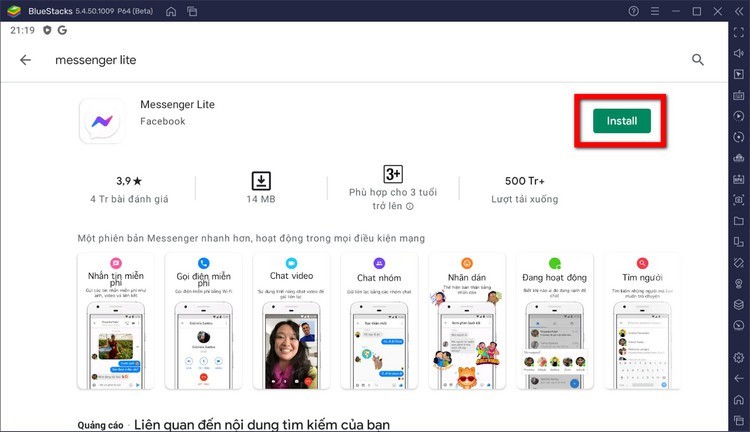
Bước 9. Sau khi quá trình tải và cài đặt ứng dụng Messenger Lite hoàn tất, bạn bấm nút Open để truy cập giao diện chính.
Bước 10. Đăng nhập vào tài khoản Messenger của bạn và thực hiện các thao tác nhắn tin, gọi điện thoại/video… với bạn bè như với ứng dụng Messenger trên điện thoại.
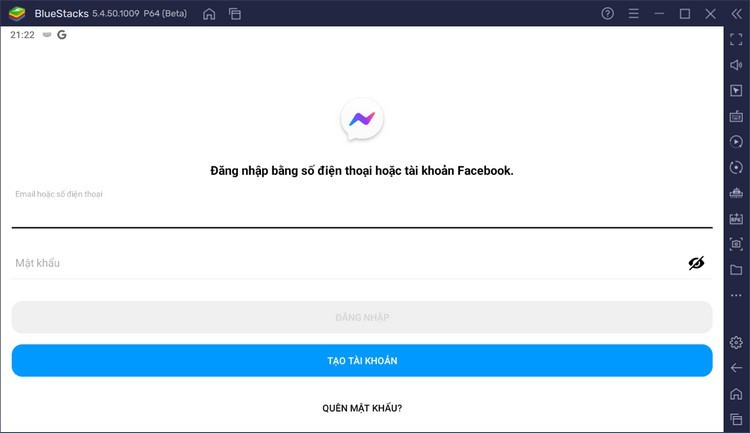
Cách tải Messenger Lite trên điện thoại
Nếu bạn đang sử dụng điện thoại Android cấu hình thấp, kết nối mạng Internet chậm, thậm chí tốc độ chỉ là 2G thì hoàn toàn có thể tải và cài đặt ứng dụng Messenger Lite cho điện thoại của mình theo cách dưới đây.
Bước 1. Bạn kích hoạt ứng dụng CH Play và tìm kiếm từ khóa Messenger Lite.
Bước 2. Bấm nút Cài đặt trong kết quả hiển thị tương ứng để cài đặt ứng dụng Messenger Lite cho điện thoại Android.
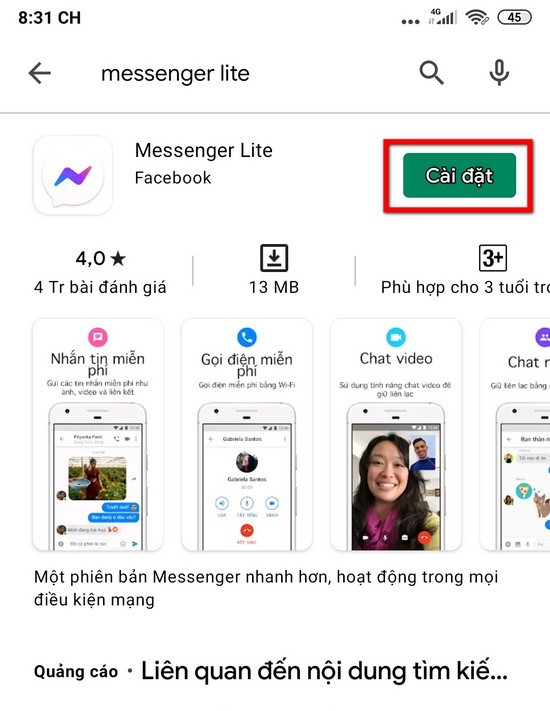
Bước 3. Sau khi cài đặt xong, bạn mở ứng dụng Messenger Lite lên và tiến hành đăng ký tài khoản sử dụng miễn phí như bình thường. Hoặc nếu đã có sẵn tài khoản thì đăng nhập vào tài khoản của mình. Giao diện chính của Messenger Lite về cơ bản giống như bản gốc Messenger.
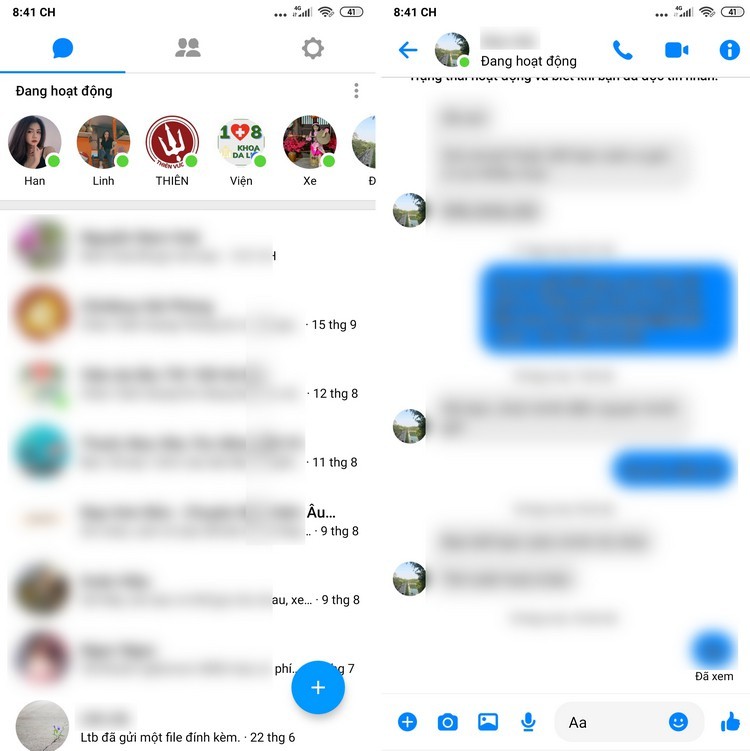
Bước 4. Bây giờ bạn có thể chọn người bạn bất kỳ để nhắn tin, gọi điện thoại hoặc thực hiện cuộc gọi video bình thường.
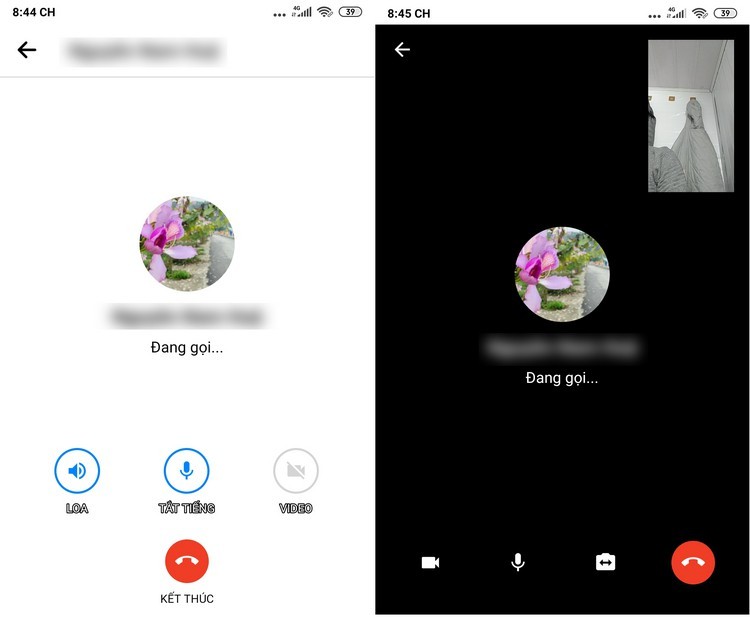
Hy vọng qua hướng dẫn trên đây của các bạn đã biết cách tải và sử dụng Messenger Lite trên máy tính và điện thoại Android nhanh chóng. Để lại bình luận nếu gặp bất cứ khó khăn nào bạn nhé, chúc các bạn thành công!